Generatív képeket szeretne létrehozni szövegből a Stable Diffusion AI (SD AI) segítségével? Ez a cikk a valaha volt legegyszerűbb lépésenkénti útmutató ennek megvalósításához.
A kiváló képek létrehozása blogokhoz, videókhoz, webhelyekhez és alkalmazásokhoz olcsó és gyors legyen, amikor a mesterséges intelligencia (AI) virágzik. Többé nem kell vizuális tervezésből vagy kreatív háttérből származnia ahhoz, hogy lenyűgöző képeket készítsen, amelyek vonzzák az olvasókat, az internetes forgalmat vagy az alkalmazás felhasználóit.
A mesterséges intelligencia képgenerálási technikája a grafikai tervezéssel és szerkesztéssel foglalkozó webalkalmazásait és mobilalkalmazásait is hatékonyabbá teheti.
Olvasson tovább, és fedezze fel a legnépszerűbb generatív képi mesterséges intelligencia, a Stable Diffusion AI kényelmes módjait a Mac és PC számítógépeken.
Tartalomjegyzék
Mi az a stabil diffúziós AI?
A Stable Diffusion AI egy élvonalbeli AI-modell, amely képfeldolgozással foglalkozik. A szöveget promptnak veszi, és képeket generál különféle diffúziós modellek alapján. Diffúziós folyamatot használ a képek iteratív előállításához.
Más generatív képi AI-któl eltérően a Stable Diffusion nem hoz létre képeket egy menetben a betanító disztribúciókból. Ehelyett egy lépésről lépésre történő diffúziós folyamatot alkalmaz a kép fokozatos finomítására az egymást követő próbálkozások során.
Ha valaha olyan mesterséges intelligencia eszközöket kellett használnia, mint a MidJourney, DALL-E, Contrastive Language-Image Pre-Training (CLIP), Playground AI stb., akkor imádni fogja a Stable Diffusion. Lehetővé teszi képzeletbeli képek létrehozását a semmiből. Az eredményül kapott képek szabványos minőségűek, így webhelyeken, alkalmazásokban és marketinganyagokban is felhasználhatók.
A stabil diffúziós AI helyi futtatásának okai
A Stable Diffusion AI egy nyílt forráskódú AI-eszköz. Így bárki megszerezheti ellenőrzőpontját vagy mesterséges intelligencia képzési modelljét nyilvános adattárakból, és saját maga generálhat mesterséges intelligencia képeket. Kétféleképpen használhatja ezt a generatív képi mesterséges intelligencia eszközt:
A következő okok miatt futtassa a Stable Diffusion AI-t saját rendszerén:
Az SD AI helyi futtatásának talán legfontosabb oka a képzési modell és a kimenet módosításának lehetősége. Például a következő beállításokat használhatja:
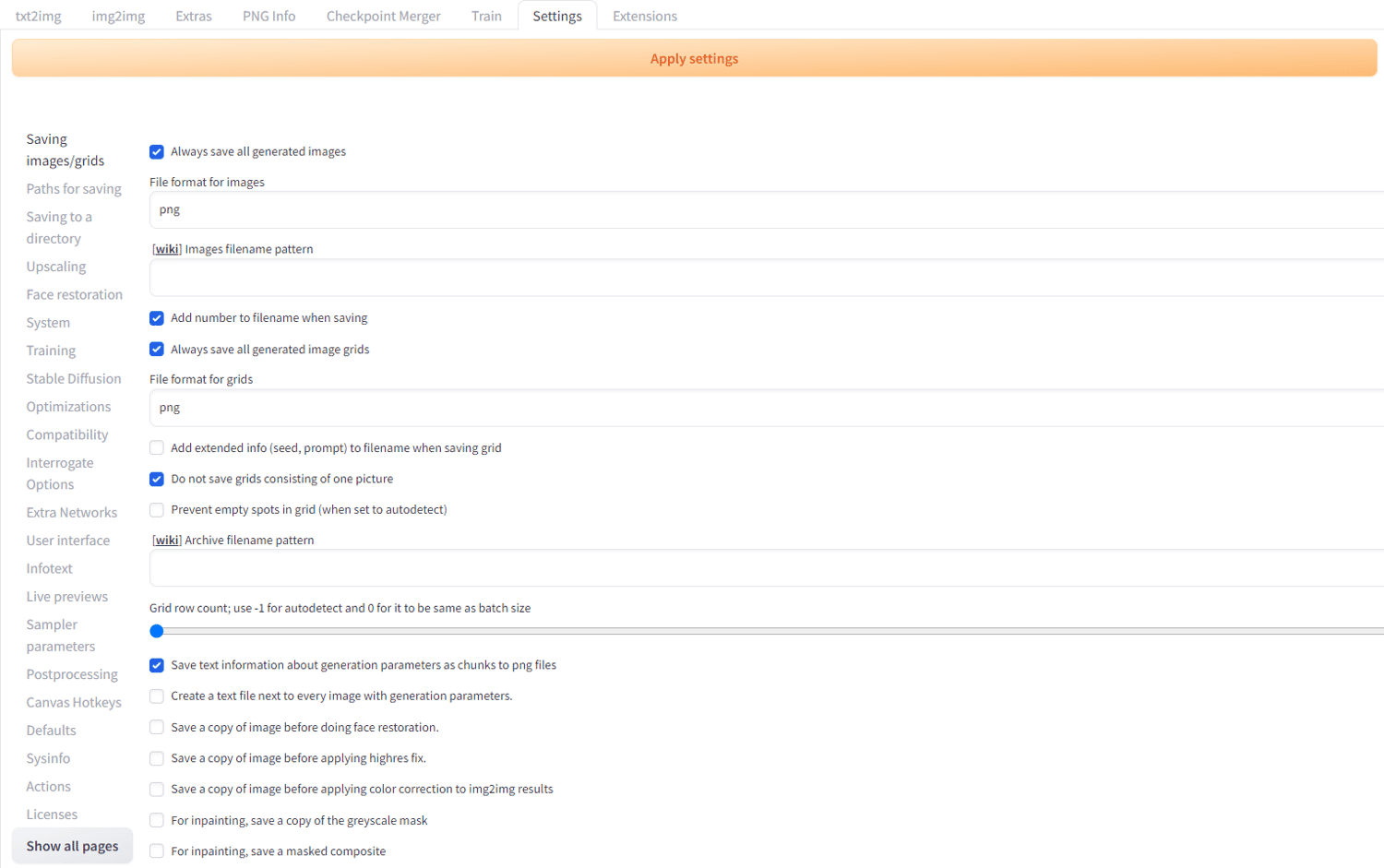
- Képfelskálázás
- Lehetőségek lekérdezése
- Arc helyreállítása
- Egyedi AI modell képzés
- A mintavevő paraméterei
- Szöveg képpé
- Képről képre
- Ellenőrzőpontok összevonása
- Képfelbontás, szélesség, magasság stb., finomhangolás
Most, hogy többet tud az SD AI-ról és a helyi futtatás indokairól, olvassa el az alábbi utasításokat a futtatásához Windows PC-n és Mac-en:
A Stable Diffusion AI futtatása Windows rendszeren
Az SD AI számítógépen való futtatásának egyszerű munkafolyamata a szükséges szoftvercsomagok telepítése a számítógépen. Ezután be kell szereznie a legújabb ellenőrzőpontot vagy mesterséges intelligencia képzési modellt egy nyilvános adattárból.
Miután megkapta az ellenőrzőpontot, egyesítse azt a Stable Diffusion grafikus felhasználói felületével, és kezdje el a képkészítést. Itt van egy lépésről lépésre az egész folyamat vázlata. Kövesse a lépést, hogy az első próbálkozásra sikeres legyen az SD AI futtatásában.
PC követelmények
Mivel a generatív képalkotó mesterséges intelligencia nagymértékben támaszkodik a számítógép hardverkonfigurációjára a számítások millióinak elvégzéséhez, erre a célra nagy teljesítményű számítógépet kell használnia. Az SD AI zökkenőmentes futtatásához számítógépének tartalmaznia kell a következő hardverspecifikációkat:
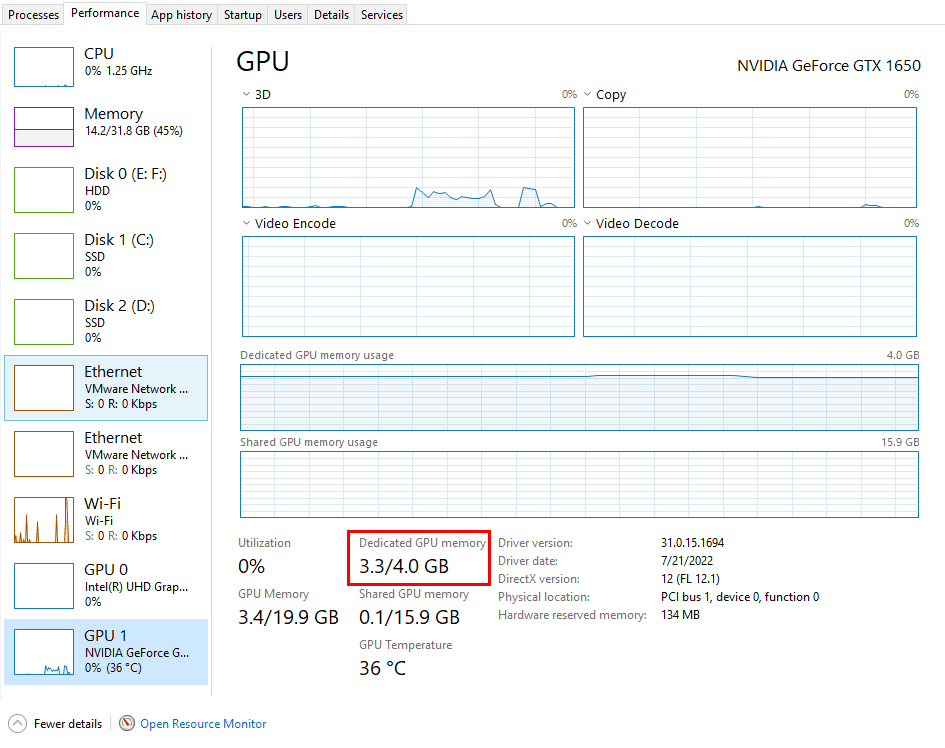
- Windows 8 vagy Windows 10 vagy Windows 11
- Többmagos processzorok (64 bites), például Intel Core i7 12. generációs vagy jobb
- 16 GB vagy több DDR4 vagy DDR5 RAM
- NVMe SSD a gyorsabb kódvégrehajtáshoz a helyi meghajtón
- Dedikált NVIDIA vagy Radeon GPU 8 GB vagy több VRAM-mal
- A 4 GB VRAM is működni fog, de előfordulhat, hogy lassabb a feldolgozási sebesség
- Internetkapcsolat a szoftvercsomagok gyakori frissítéséhez
- Hatékony CPU-hűtőrendszer, mivel a generatív képfeldolgozás vagy az AI-n keresztüli javítás kimerítő folyamatok, amelyek sok hőt termelnek
Töltse le és telepítse a Git-et
Először is le kell töltenie és telepítenie kell a Git verzióvezérlő rendszert a számítógépére. Itt van, hogyan:
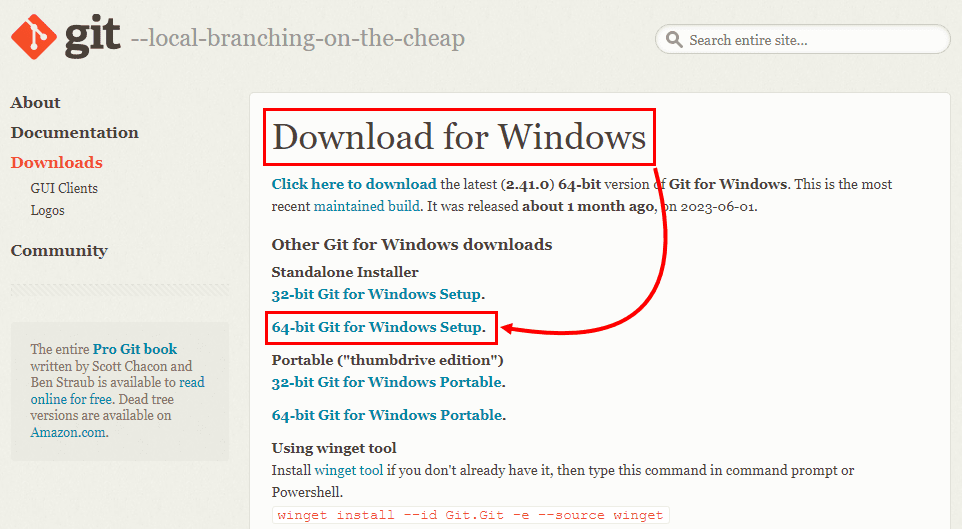
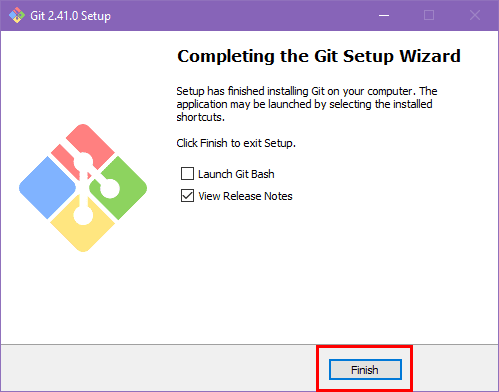
Töltse le és telepítse a Python-t
A Stable Diffusion különféle Python-könyvtárakat használ mesterségesintelligencia-modelljei futtatásához, összetett matematikai feladatok elvégzéséhez stb. Ezért telepítenie kell a legújabb Python szoftvercsomagot a számítógépére. Kovesd ezeket a lepeseket:
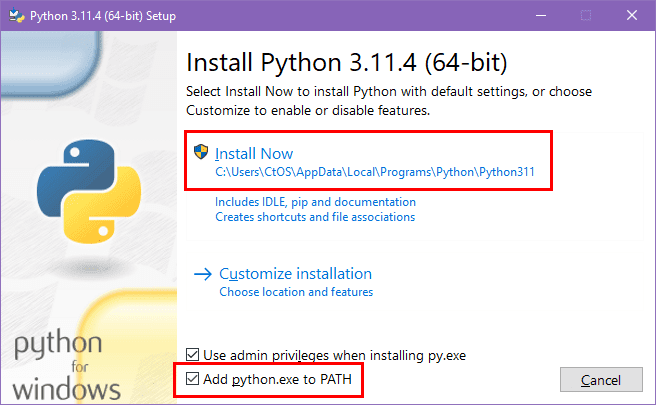
A Stable Diffusion WebUI klónozása PC-re
Az SD AI PC-n való futtatásához grafikus felhasználói felületre van szükség. Ez megkönnyíti a képalkotást. Nem kell emlékeznie az összetett Python-parancsokra, hogy szöveget képre, képet képre generáljon, módosítsa az AI-modell beállításait stb.
Először is létre kell hoznia egy könyvtárat a helyi merevlemezen, ahová importálnia kell a Stable Diffusion WebUI-t a GitHubból. Ez a könyvtár tartalmazza az összes SD AI ellenőrzőpontot vagy képzési modellt is. Tehát lépjen a számítógép bármelyik meghajtójára, kattintson a jobb gombbal, és válassza az Új mappa lehetőséget. Nevezze át a mappát StableDiffusionAI-ra.
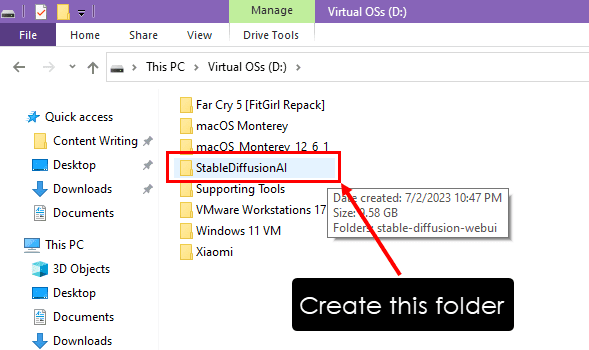
Most készen áll az SD AI webUI klónozására ebben a mappában egy Git-kliens és egy GitHub-tárhely használatával. Kovesd ezeket a lepeseket:
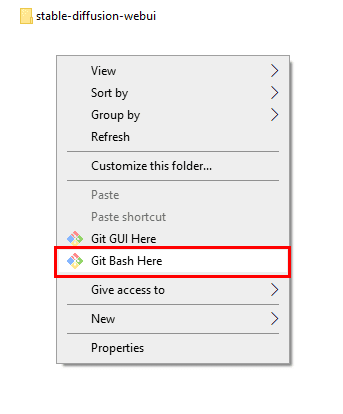
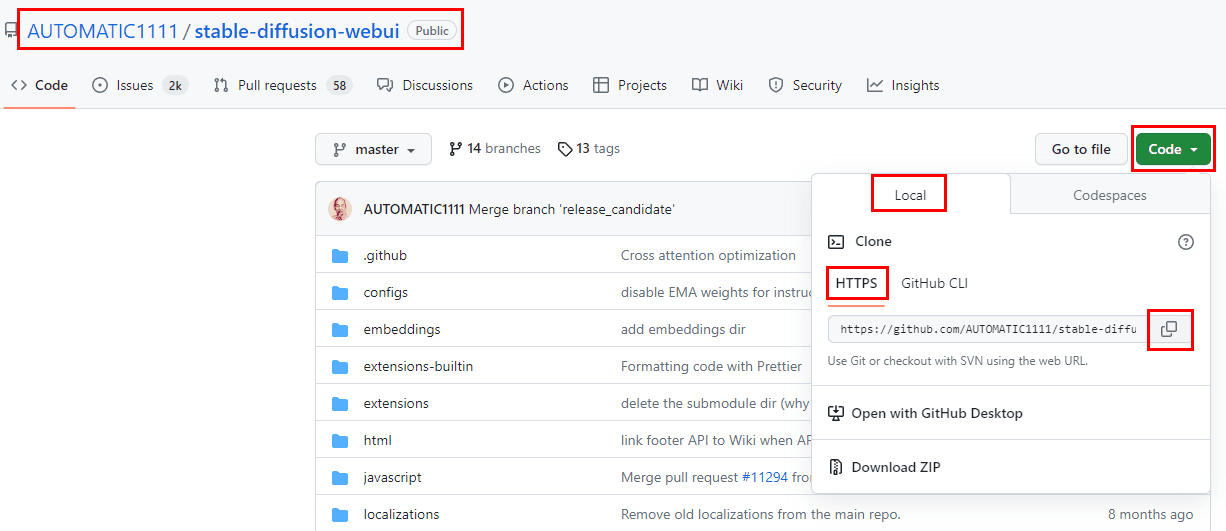
Eddig sikeresen másolta az SD AI webUI URL-jét. Most olvassa el a lépéseket a számítógépre klónozásához a Git kliens segítségével.
git clone <a href="https://github.com/AUTOMATIC1111/stable-diffusion-webui.git" target="_blank" rel="noopener">https://github.com/AUTOMATIC1111/stable-diffusion-webui.git</a>
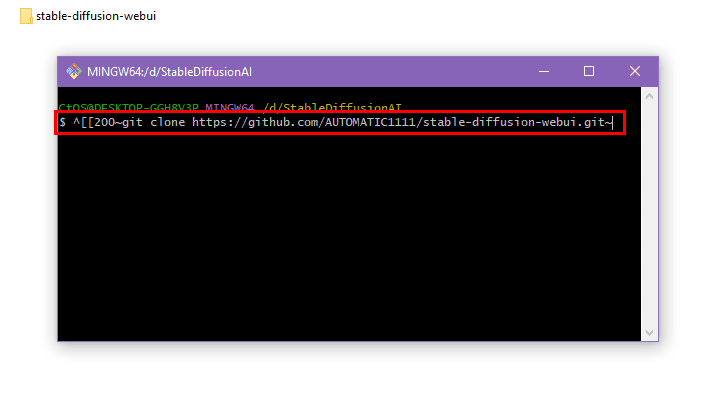
Sikeresen létrehozta a Stable Diffusion AI futtatásához szükséges fájlokat egy grafikus felhasználói felület segítségével.
AI modellek vagy ellenőrzőpontok letöltése
Most be kell szereznie a legújabb Stable Diffusion AI képzési modellt vagy ellenőrzőpontot.
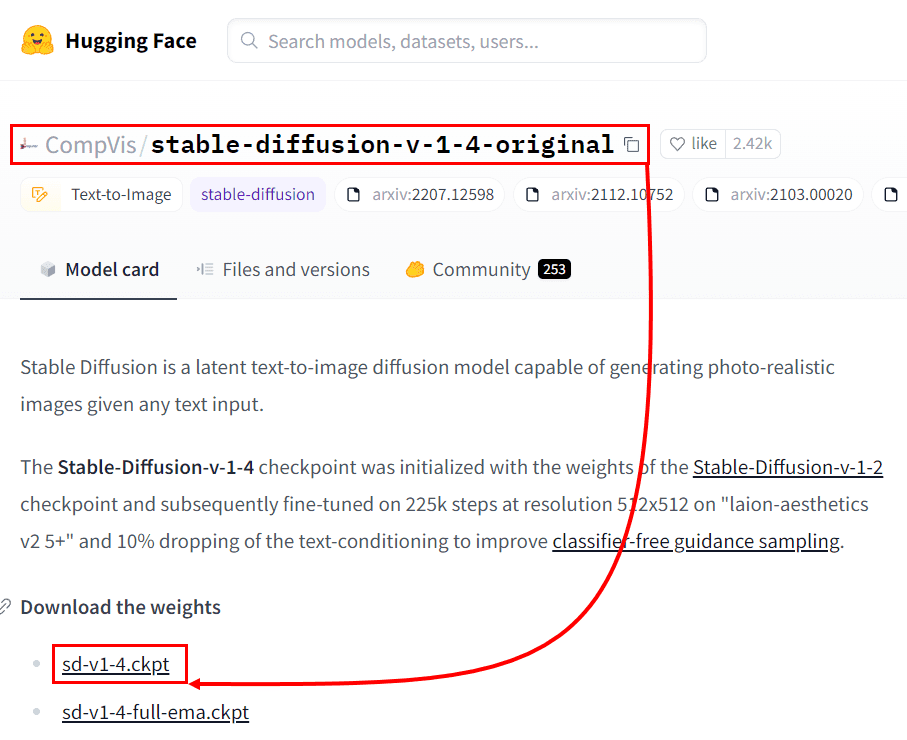
- sd-v1-4.ckpt
- sd-v1-4-full-ema.ckpt
StableDiffusionAI > stable-diffusion-webui > modelsStable-diffusion
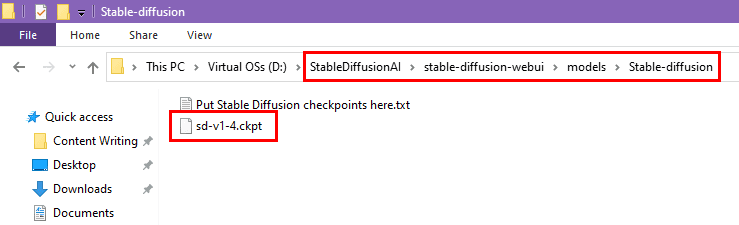
Eddig felkészítette számítógépét a Stable Diffusion AI helyi futtatására. Csak kövesse az alábbi lépéseket, hogy a webUI-t a tényleges AI-program futtatására késztesse.
Futtassa a Stable Diffusion AI-t
Kövesse az alábbi lépéseket az SD AI webUI használatával generatív képek előállításához diffúziós modellek segítségével:
git pull
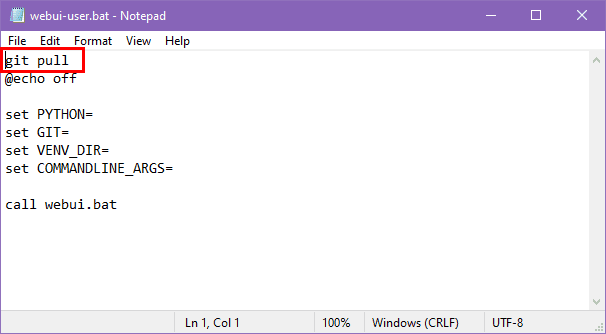

Most be kell írnia a szöveges promptot a txt2img prompts mezőbe. Nyomja meg a Generálás gombot, és megkapja a szükséges generatív képet. Például beírtam a következő promptot:
hozzon létre egy képet egy Windows 11 pc-ről az asztalon
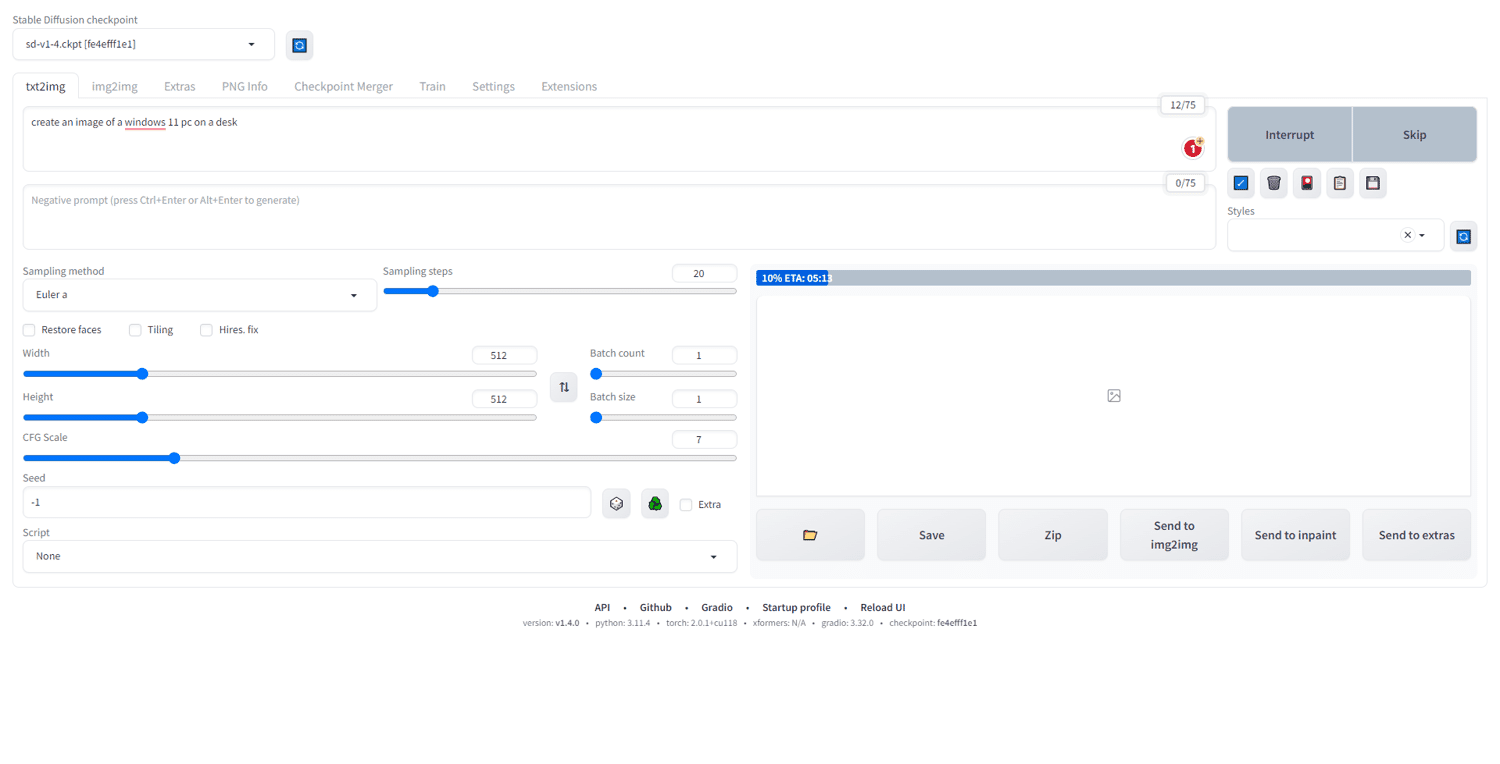
Az eredményt lent találja:
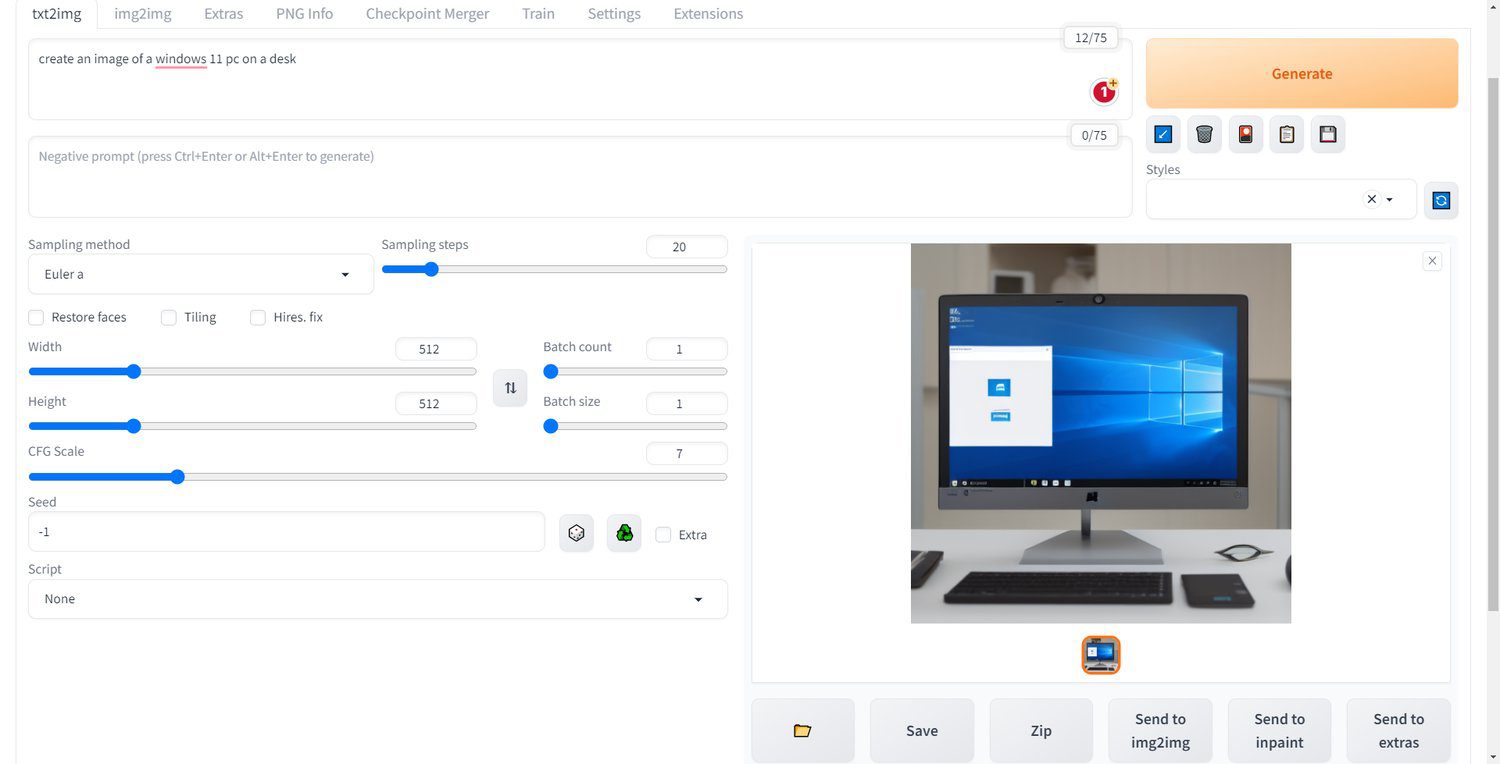
Amikor a Stable Diffusion AI-t kell futtatnia, futtassa a webui-user.bat fájlt.
A Stable Diffusion AI futtatása Macen
Ugyanezt a megközelítést követheti Mac számítógépen az SD AI helyi futtatásához. Létezik azonban egy macOS-alkalmazás, amellyel SD AI-t futtathat, ahelyett, hogy megtenné a Windows 11 vagy 10 rendszerű számítógépen végzett összes lépést. Ez a DiffusionBee alkalmazás.
Mac követelmények
Ha az SD AI-t Mac számítógépen szeretné futtatni, az alábbi hardverkonfigurációkat ajánljuk:
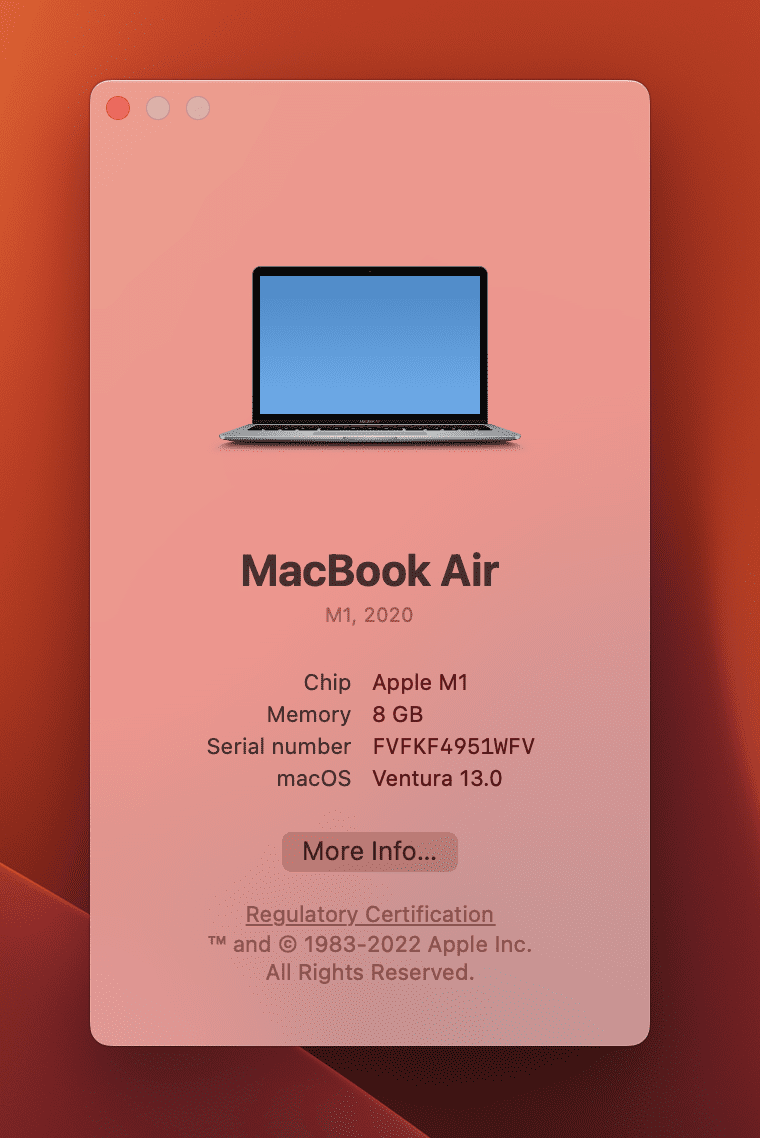
Használhat Intel-alapú Mac-et is, de előfordulhat, hogy lassabb a feldolgozási sebesség.
Töltse le és telepítse a DiffusionBee
Az alábbiakban megtalálja a lépésről lépésre szóló útmutatót a DiffusionBee letöltéséhez és futtatásához Mac számítógépén:
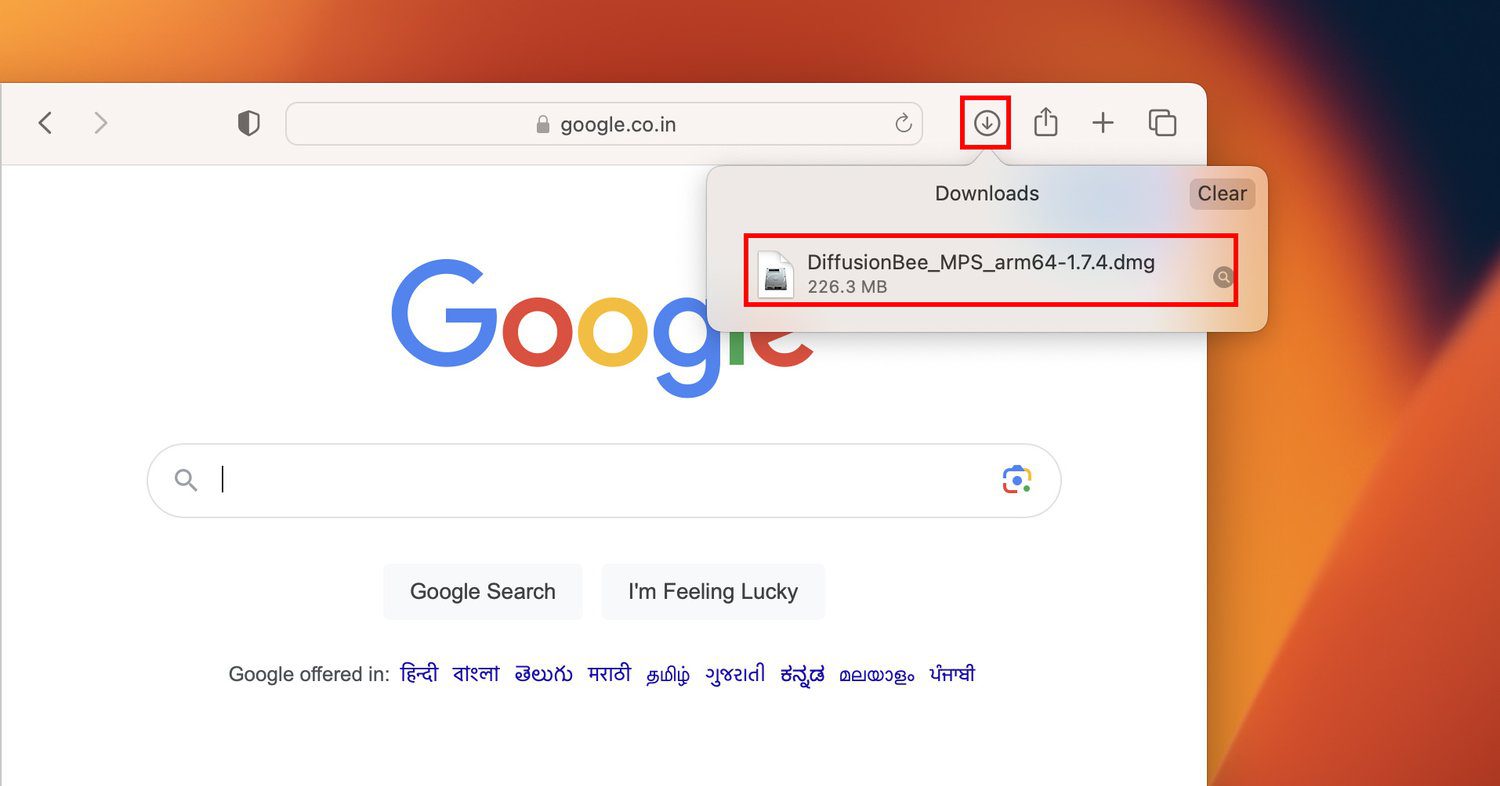
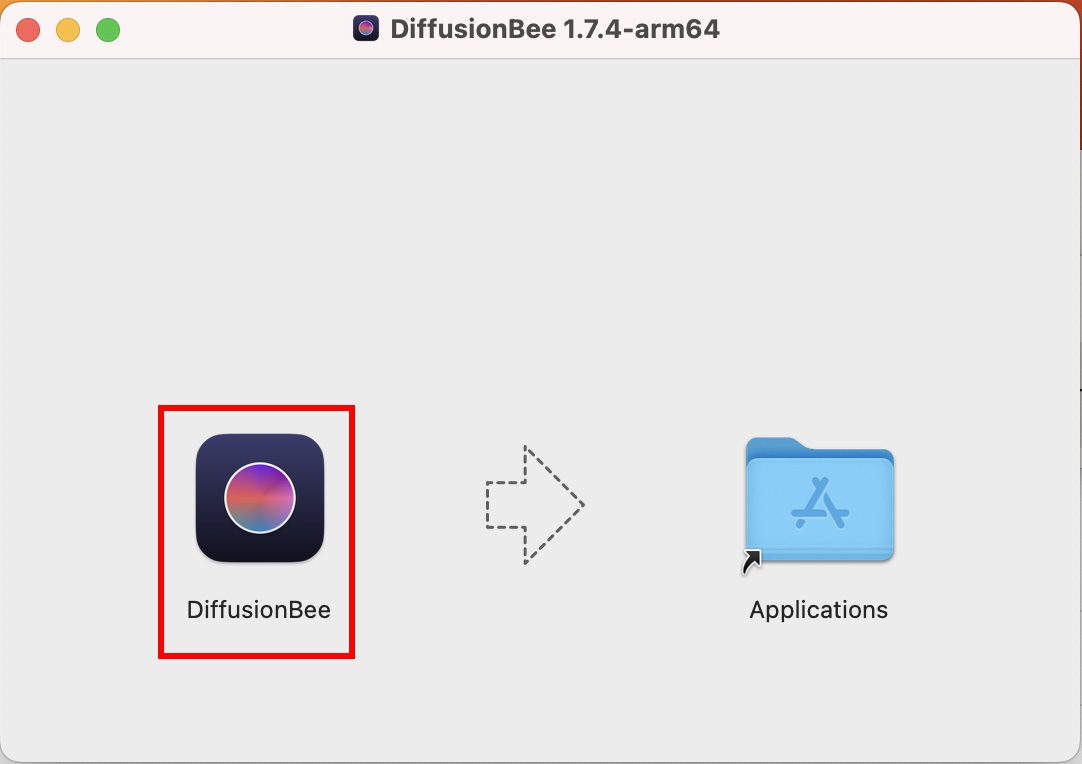
A letöltés befejezése után elkezdheti használni az SD AI-t a DiffusionBee-n, akárcsak bármely más, Mac-en használt alkalmazást. Ez egy egyszeri folyamat, és internetkapcsolat szükséges. Miután feltöltötte a DiffusionBee alkalmazást a szükséges csomagokkal, offline is futtathatja.
Futtassa a Stable Diffusion AI-t a DiffusionBee segítségével
Amikor a DiffusionBee fel van készítve arra, hogy elfogadja a szövegről képre vagy a képről képre üzeneteket, a következő ablak jelenik meg:
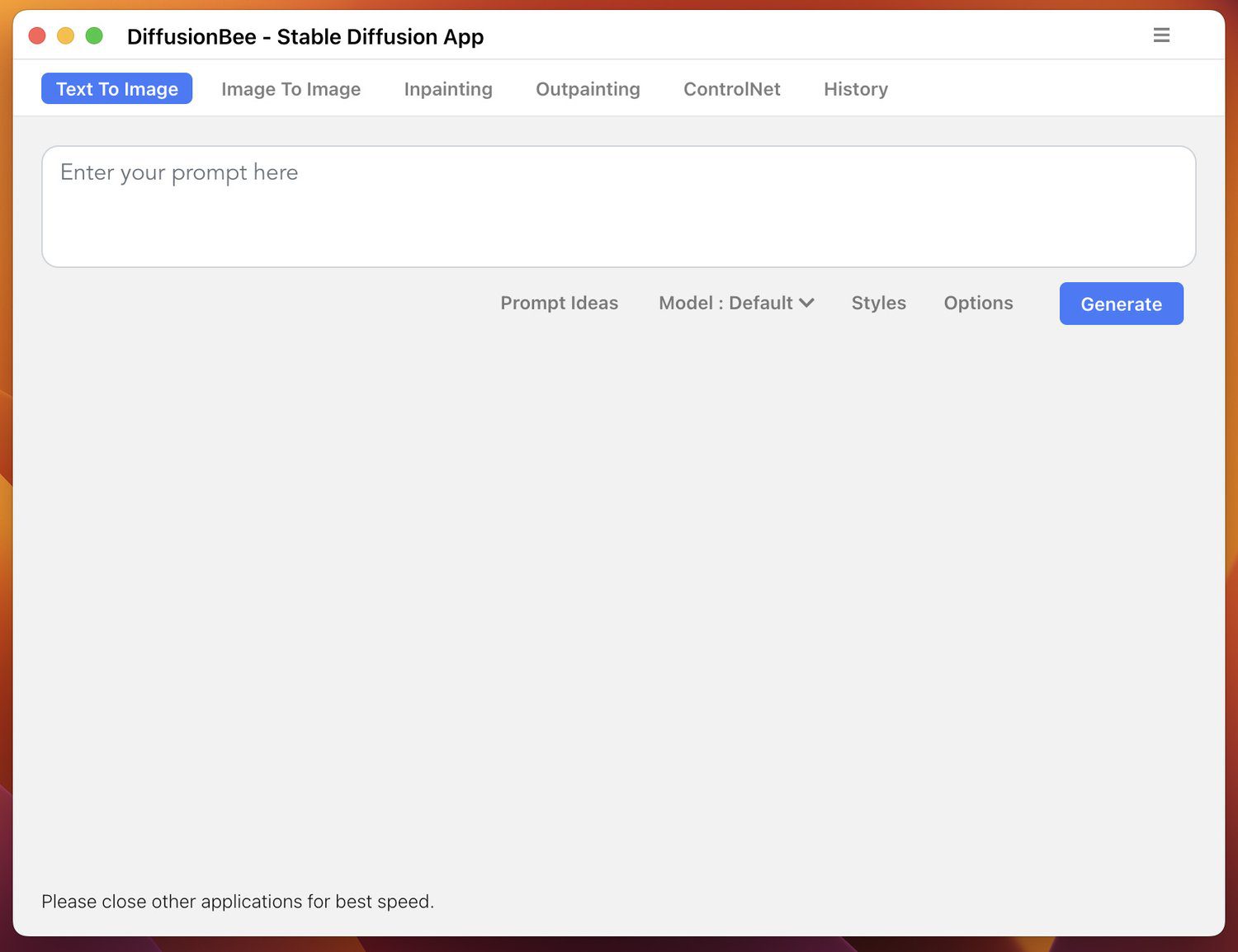
Kattintson a Szöveg képpé fülre, és írja be a promptot a prompt mezőbe. Például ezt a promptot futtattam:
Készítsen egy képet a billentyűzeten heverő macskáról
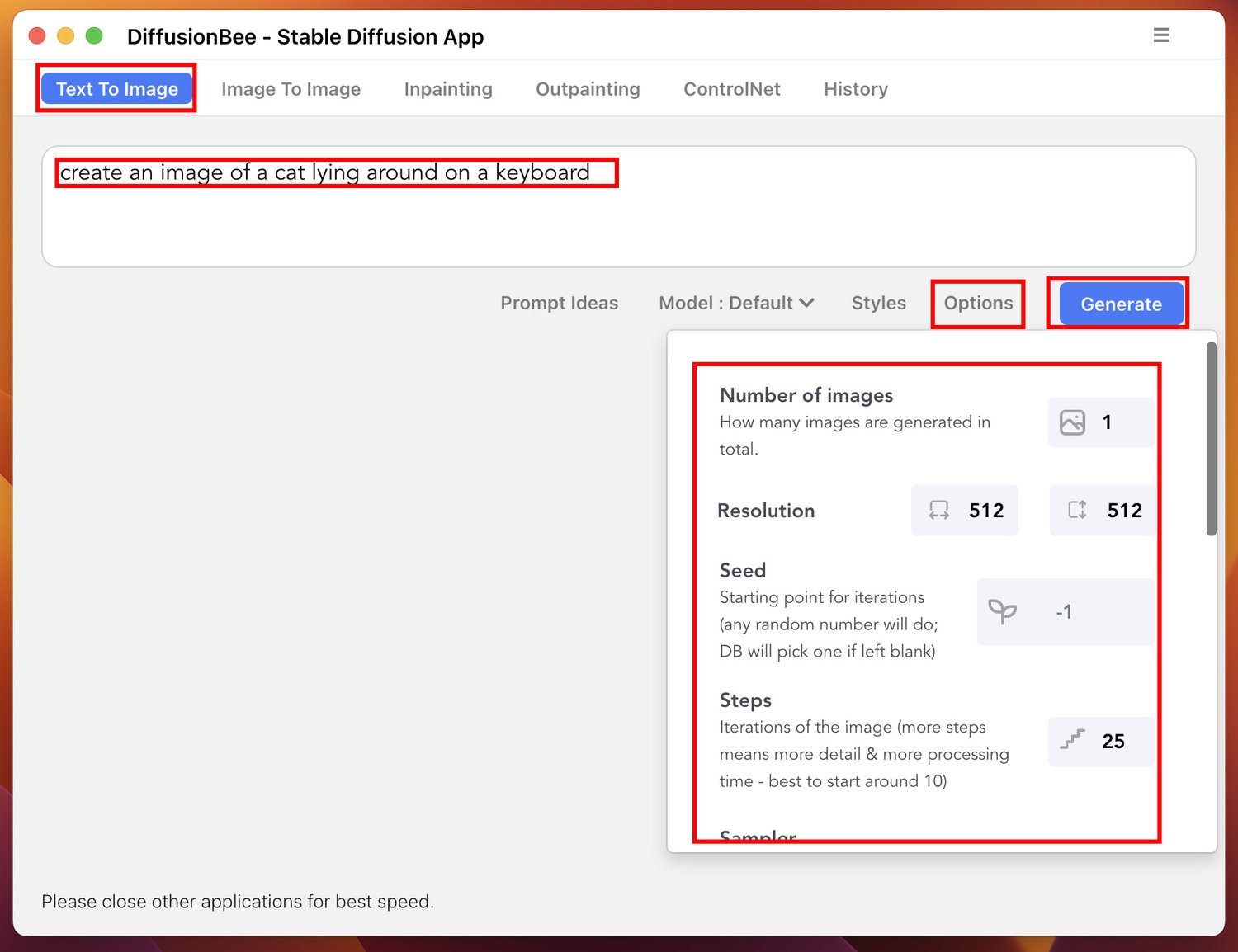
Kattintson a Beállítások gombra a kimeneti kép módosításához a következő értékek módosításával:
- Képek száma
- Felbontás
- Mag
- Lépések
- Mintavevő
- és sok más lehetőség
A generatív AI-modell optimalizálása után kattintson a Generálás gombra. Látnia kell egy folyamatjelző sávot. Amikor befejeződik, az alábbihoz hasonló képet kapsz:
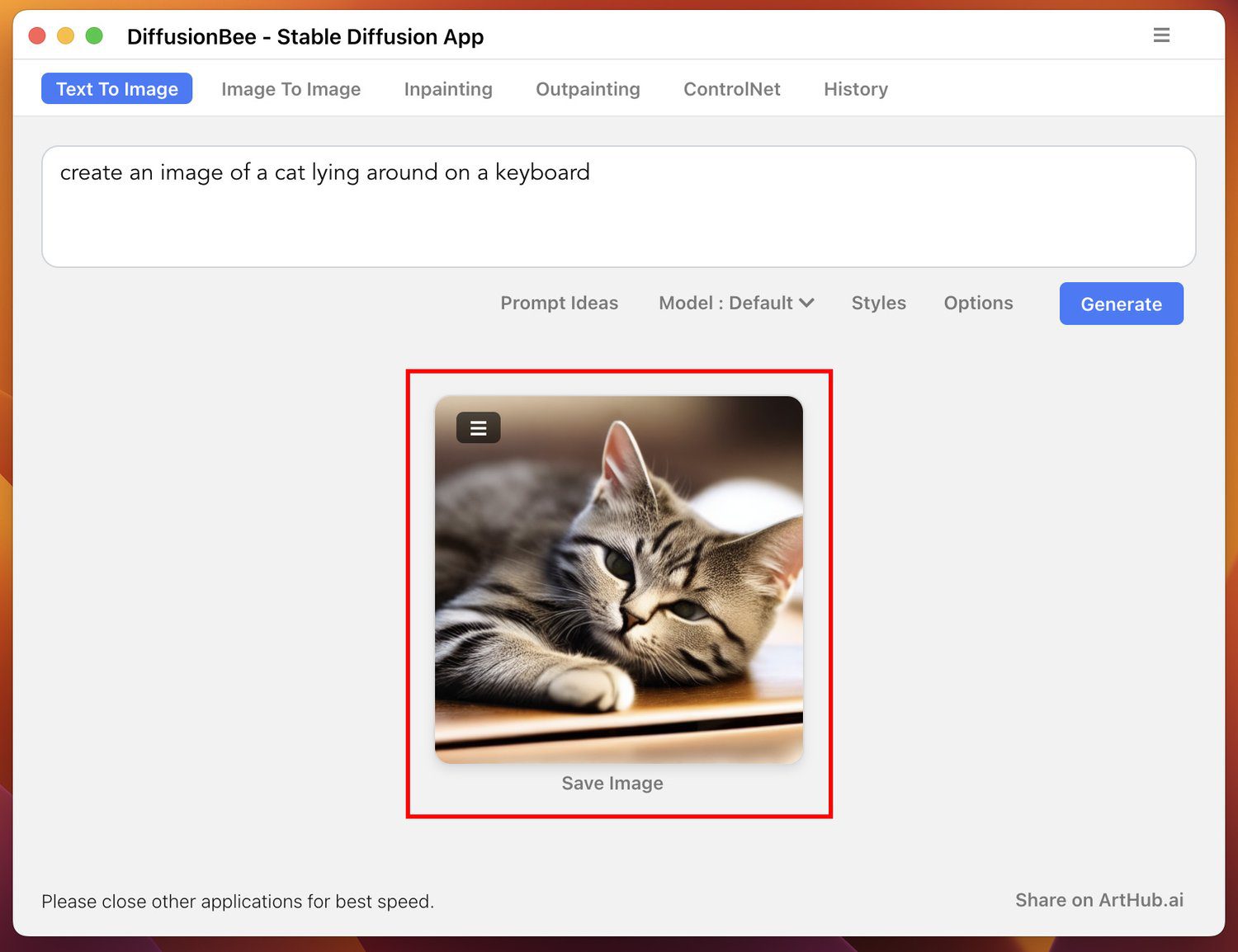
Alternatív megoldásként elláthatja az AI képgenerátort egy képzési képpel. Ezután írja be a parancsokat, hogy a kívánt módon módosítsa a képet. Nyomja meg a Generálás gombot, hogy kreatív remekművet szerezzen a Stable Diffusion AI-ból. Az eredményül kapott kép teljesen eltér a bevitt képtől, így nem lesz szerzői jogi ütközés, ha közzéteszed vagy bevételre teszed a generatív képet.
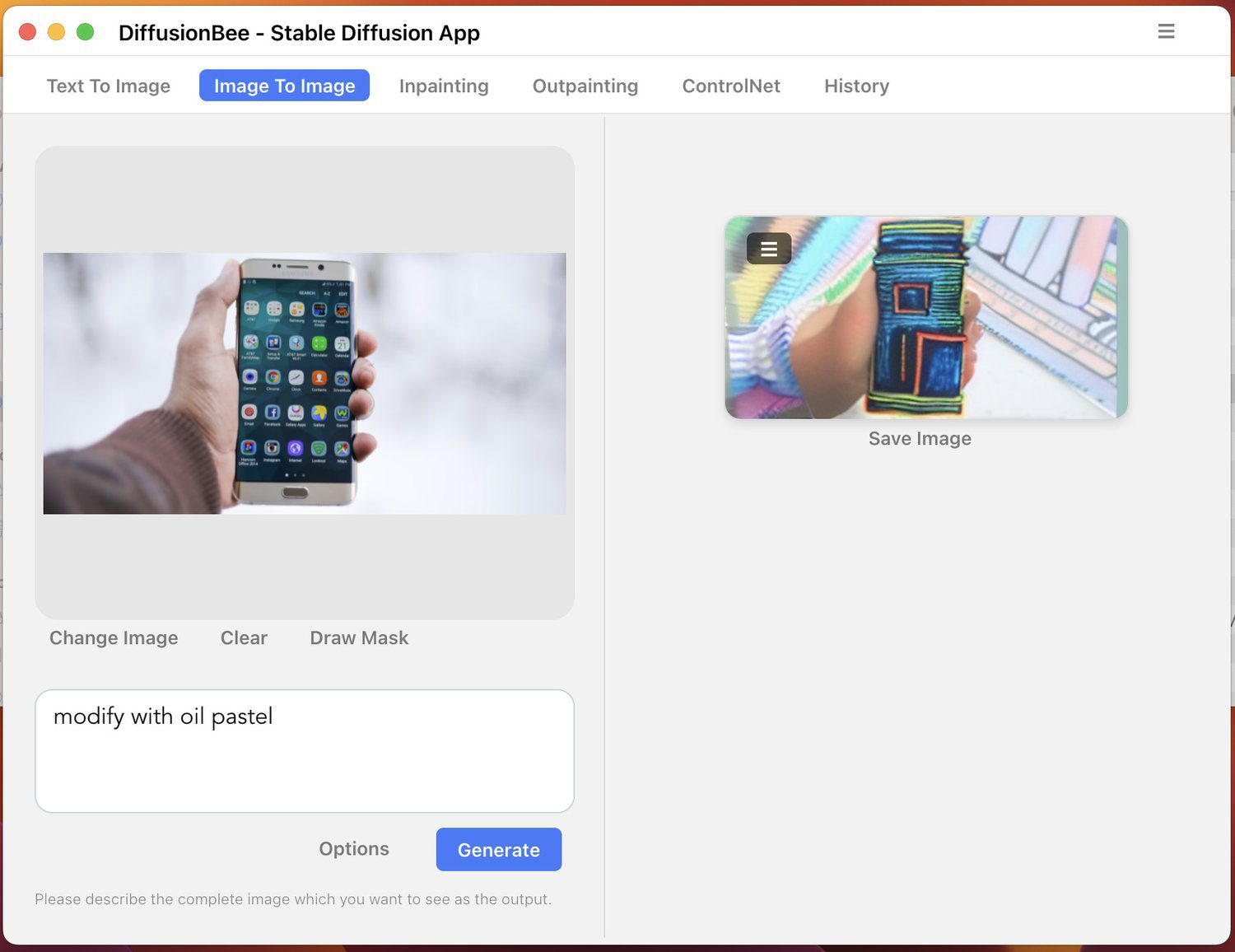
Végső szavak
Most már tudja, hogyan kell helyileg futtatni a Stable Diffusion AI-t Windows PC-n vagy Mac-en. Ezzel a fejlett generatív AI-modellel lenyűgöző képeket készíthet projektjeihez. Manapság nehéz jogdíjmentes stock- vagy vektorképeket találni publikációs munkáihoz.
Ennek a kihívásnak a leküzdésére szabadon használhatja a Stable Diffusion szolgáltatást. Nem kell elismerést adni senkinek, ha az elkészített képet személyesen vagy kereskedelmi célokra használja fel. Ha Ön kreatív arculattervező, sok pénzt takaríthat meg, ha elkerüli a Stable Diffusion webalkalmazások drága előfizetéseit.
Következő a MidJourney vs. Stable Diffusion vs. Bing Image Creator

